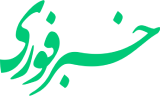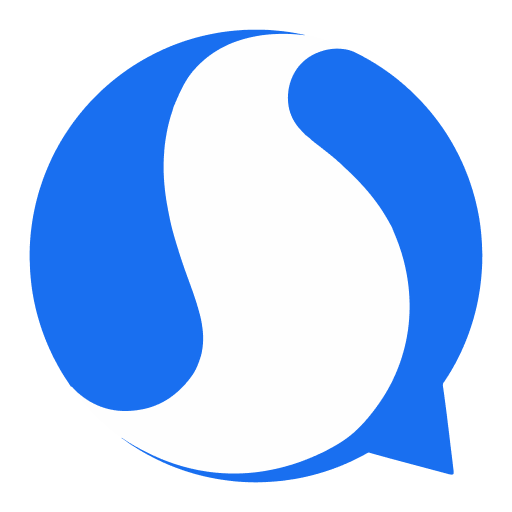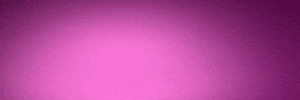تبدیل اکانت معمولی به بیزینس
برای تبدیل کردن پروفایلتان به یک پروفایل بیزینیسی باید مراحل زیر را طی کنید.

وارد نرمافزار اینستاگرام شده و بر روی علامت سه خط بالا سمت راست پروفایلتان کلیک کنید .
بر روی تنظیمات کلیک کنید .

بر روی Account کلیک کنید .
بر روی Switch to Professional Account ضربه بزنید .
بر روی Business کلیک کنید .
- اگر مایل باشید میتوانید پیج اینستاگرام خود را به صفحه فیسبوک خود که مربوط به کسب و کارتان است لینک کنید. انجام این قسمت به انتخاب خود شما بستگی دارد و در صورتی که بخواهید میتوانید از امکانات اکانت های تجاری نرمافزار های خانواده فیسبوک بهره ببرید. در حال حاضر تنها یک صفحه فیسبوک به اکانت شما متصل میشود .
در این مرحله باید جزییات بیشتر همچون نوع کسب و کار و اطلاعات تماس خود را وارد کنید .
بر روی Done کلیک کنید .
با استفاده از بیزنس پروفایل اینستاگرام شما میتوانید از ابزارهای موجود در این نوع اکانت و آمارها استفاده کنید تا بهتر متوجه نحوه رشد پیج و کسانی که در پیج شما فعالیت میکنند شوید.
شما همچنین این امکان را دارید که نوع کسب و کار و اطلاعات تماس خود را در صفحه اینستاگرامتان مخفی کنید . برای این کار بعد از تبدیل حساب به اکانت بیزینسی اینستاگرام وارد Edit Profile شده و بر روی Profile Display ضربه بزنید.

در قسمت Public Business Information انتخاب کنید که میخواهید نوع کسب و کار و اطلاعات تماس شما در پروفایل به نمایش گذاشته شود یا خیر و در انتها نیز بر روی Done کلیک کنید.
اتصال اینستاکرام به فیس بوک
وصل کردن پیج اینستاگرام صفحه فیسبوک اجباری نیست؛ اما پیشنهاد میکنیم که افزایش مدیریت پیج اینستاگرام این کار را انجام دهید.برای این کار باید اکانت اینستاگرام خود را به حالت professional در بیاورید و در ضمن ادمین پیجی که میخواهید به آن متصل شوید نیز باشید.
برای اینکار وارد پروفایل خود شده و بر روی Edit Profile کلیک کنید. در زیر قسمت Public Business Information گزینه Page را انتخاب کنید. سپس در قسمت Create a New Facebook Page پیج فیسبوکی که میخواهید آن را به صفحه اینستاگرام کسب و کار خود متصل کنید، وارد کنید.
حال صفحه اینستاگرام شما به فیسبوکتان متصل شده است و اگر در منوی موجود در پروفایل آن را نمیبینید، احتمالا به دلیل آن است که شما ادمین آن پیج فیسبوک نیستید و باید در تنظیماتش اجازه اضافه کردن به اینستاگرام را بدهید.
دریافت تیک آبی اینستاگرام
در حال حاضر برخی کمپانیهای مشهور، سلبریتیها و دیگر چهرههای شناخته شده نشانهای تاییدی دارند. با این حال شما میتوانید درخواست یک نشان تایید که یک تیک آبی است را به اینستاگرام بفرستید؛ اما این درخواست به منزله تایید توسط این شرکت نیست و احتمال آن نیز پایین است.
برای این کار باید مراحل زیر را در پیش بگیرید :
وارد پروفایل خود شده و بر روی علامت سه خط کلیک کنید
بر روی settings کلیک کنید
بر روی Account کلیک کرده و گزینه Request Verification را انتخاب کنید

بعد پر کردن فرم send را بزنید تا درخواست شما برای اینستاگرام فرستاده شود .
اگر اکانت شما نتوانست تیک آبی بگیرد روش های دیگری برای اینکه نشان دهید حساب شما یک حساب معتبر است وجود دارد:
دانلود کتاب 7 تکنیک بازاریابی با اینستاگرام
در قسمت بیو اطلاعات بیشتری از کسب و کار خود بنویسید تا مشتریان احتمالیاتان آنها را بخوانند .

از استوریها برای نشان دادن پشت صحنه کسب و کار خود استفاده کنید .
از مردم و مشتریان بخواهید که وقتی از محصولات یا خدمات شما استفاده میکنند از آنها عکس و فیلم تهیه کرده تا دیگر مشتریان نیز ببینند و به اعتبار کار شما پی ببرند .
تعیین محدودیت سنی برای پیج اینستاگرامتان
شما میتوانید با تعیین یک محدودیت سنی، افرادی که میخواهند محتوای پیج شما را ببینند، محدود کنید. شما میتوانید به طور جهانی یک حد سنی را تعیین کنید و یا اینکه کشور به کشور و با شرایط متفاوت این کار را با سن ها مختلف انجام دهید.
وارد پروفایل خود شده و بر روی علامت سه خط بالا سمت راست کلیک کنید .
وارد تنظیمات شوید .
بر روی گزینه Business و یا Creator با توجه به نوع اکانتتان کلیک کنید .
بر روی Minimum Age ضربه بزنید .

شما میتوانید سنی را به صورت پیش فرض در این قسمت وارد کنید که به صورت جهانی اعمال خواهد شد و یا اینکه در هر کشور سن مخصوص آن کشور را طبق نظرتان وارد کنید .
دکمههای CTA
اضافه کردن دکمه Call-to-Action در اینستاگرام
برای اضافه کردن این دکمه به پروفایل اینستاگرام کسب و کار خود مراحل زیر را طی کنید:
وارد پروفایل تجاری خود شده و بر روی Edit Profile کلیک کنید .
در ذیل قسمت Public Business Information گزینه Contact Options را بزنید .
گزینه Add an action button را انتخاب کنید .

دکمهای را که میخواهید به پروفایل خود اضافه کنید را انتخاب کرده و سپس next را بزنید. در قسمت بعد باید آدرس وبسایت همکار اینستاگرام که قصد اضافه کردن آن را دارید وارد کنید .
بعد از اینکه آدرس وبسایت را وارد کردید بر روی Done ضربه بزنید .
حذف کردن دکمه Call-to-Action از پروفایل
برای حذف این دکمه باید مراحل زیر را طی کنید:
وارد پروفایل بیزینسی خود شوید
بر روی edit profile کلیک کنید
در ذیل قسمت Public Business Information گزینه Contact Options را بزنید
دکمهای که قصد پاک کردن آن را دارید را انتخاب کنید .
در پایین بر روی Remove Action Button ضربه بزنید
instagram insights ، اینستایت اینستاگرام
شما میتوانید از Instagram insights برای دیدن روند کلی فالوور های خود و عملکرد محتوای شما و مخاطبینتان استفاده کنید.
شما همچنین میتوانید آمار را برای یک پست خاص، استوری خاص و یا ویدئو و آیجی تی وی مشخصی ببینید و عملکرد آن ها را ببینید. Instagram insights رایگان است؛ اما فقط برای صفحات بیزینسی قابل استفاده است.
شما در خود نرمافزار به این ابزار دسترسی دارید و میتوانید خلاصهای صفحه خود را همراه با آمار و ارقام مختلف ببینید. در کنار هرکدام از این آمار و ارقام علامت i وجود دارد که با کلیک بر روی آن در هر قسمت، تفسیر آن برای شما به نمایش در می آید.
در ادامه برخی از آمارهای مختلفی که اینستاگرام در اختیار شما قرار میدهد را با هم بررسی میکنیم:
Recent Highlights : این بخش هرگونه افزایش قابل توجه هرچیزی در اکانت در 7 روز گذشته را به اطلاع شما میرساند.
Overview : این بخش تمام آمار مربوط به تعداد اکانتهایی که از صفحه شما بازدید کردند، میزان تعامل در پست ها و تعداد فالوورها را در 7 روز گذشته نشان میدهد. برای جزییات بیشتر نیز میتوانید بر روی آن ها کلیک کنید.

Accounts Reached : با کلیک بر روی این قسمت اطلاعات بیشتری در مورد بازدیدها و ایمپرشنهای اکانت خود مشاهده میکنید. شما همچنین دیگر اطلاعات مربوط به پروفایل همچون بازدید از پروفایل و وبسایت را نیز میتوانید از این بخش به دست آورید.

تعداد کلیک ها بر روی قسمت ایمیل، بر روی قسمت آیجی تیوی، بر روی استوری ها و تعداد کلیک ها بر روی پست ها را نیز میتوانید از این بخش ببینید.
Content Interactions : در این قسمت میتوانید تمام فعالیت و تعامل دنبال کنندگان در پستها، استوریها و … را ببینید. مواردی مانند تعداد لایک، کامنت، ذخیرهسازی، به اشتراکگذاری ریپلایها و… در این آمار است.شما همچنین میتوانید پست ها و استوری ها و آیجیتیویهای برتر را ببینید.

Total Followers : وقتی حداقل 100 دنبال کننده داشته باشید، با کلیک بر روی این بخش میتوانید روند کلی تعداد فالوور هایتان را مشاهده کنید. این آمار ها شامل رشد و کاهش تعداد آن ها، لوکیشن برتر فالوور هایتان، رنج سنی و رنج فعال بودن آن ها در طول روز است.

Content You Shared : این بخش شامل محتواهایی است که در طول 7 روز گذشته در فید، استوری و آیجیتیوی به اشتراک گذاشته اید.

برای جداسازی هرکدام نیز بر روی نوع محتوا کلیک کنید و تعداد اینتراکشنها، بازدیدها و… را ببینید.
Interactions : این قسمت نشان میدهد که مردم وقتی در پیج شما فعالیت میکنند چه کارهایی را انجام میدهند.
Discovery : این قسمت نشان میدهد که چند نفر محتوای شما را دیدهاند و از کجا آن را پیدا کردهاند.
Promotion : این قسمت در صورتی که پست خود را پروموت کرده باشید اطلاعات بیشتری درباره آن به شما می دهد.
نحوه مشاهده این آمارها در اینستاگرام
در مورد اینسایت اینستاگرام به طور کامل صحبت کردیم؛ اما اینکه چگونه میتوان به آن دسترسی داشت را در این قسمت به شما آموزش خواهیم داد. نکته مهم این است که درست مانند دیگر امکاناتی که در این مقاله به آندها اشاره کردیم، این آمارها نیز نیازمند یک اکانت بیزینسی است.

وارد پروفایل خود شوید
بر روی دکمه insights کلیک کنید. در ضمن میتوانید با انتخاب منوی سه خطی، از آنجا وارد بخش آمارها شوید .
در نظر داشته باشید که شما تنها آمار را از زمانی دارید که صفحه خود را به حالت تجاری تغییر دادهاید .
شما همچنین میتوانید در مورد هر پست نیز آمار جداگانه و مخصوص آن را مشاهده کنید.برای اینکار وارد پروفایل خود شده و در زیر عکسی که میخواهید آمار مربوط به آن را ببینید، بر روی View Insights کلیک کنید.
حال میتوانید تعداد لایک ها، کامنت ها، ذخیرهسازی ها و به اشتراکگذاری های انجام شده روی آن پست مشخص به همراه برخی اطلاعات دیگر را مشاهده کنید.
66